Из овог или оног разлога, који може бити да се примени ваша политика радног времена компаније или да се побољша безбедност, пошто актери претњи неће моћи да се пријаве током неслужбеног времена, администратори могу подесите или ограничите време пријављивања за кориснике у Ацтиве Дирецтори за одређене дане или сате. У овом посту дајемо упутства корак по корак о томе како да извршите овај задатак!

Када је време за пријаву подешено за кориснике, када корисник то покуша Пријавите се на Виндовс машину током Логон Дениед тиме , корисник ће добити следеће обавештење на екрану за пријаву као што је приказано на почетној слици изнад.
Виндовс 10 се неће аутоматски повезати на ВиФи
Ваш налог има временска ограничења која вас спречавају да се пријавите у овом тренутку. Покушајте поново касније.
читати : Систем не може да контактира контролор домена да би сервисирао захтев за аутентификацију
Како подесити време пријаве за кориснике у Ацтиве Дирецтори
Као ИТ администратор у организацији, можете подесите или ограничите време пријављивања за кориснике у Ацтиве Дирецтори под условом да сте добили званичну потврду од менаџмента и да су корисници такође унапред обавештени о ограничењу времена за пријаву пре него што омогућите политику.
О овој теми ћемо разговарати под следећим поднасловима:
- Подесите време пријаве за једног корисника
- Подесите време пријаве за корисничке групе
- Искључите корисника(е) када истекне време за пријаву
Ваш налог има временска ограничења која вас спречавају да се пријавите у овом тренутку
1] Подесите време пријаве за једног корисника
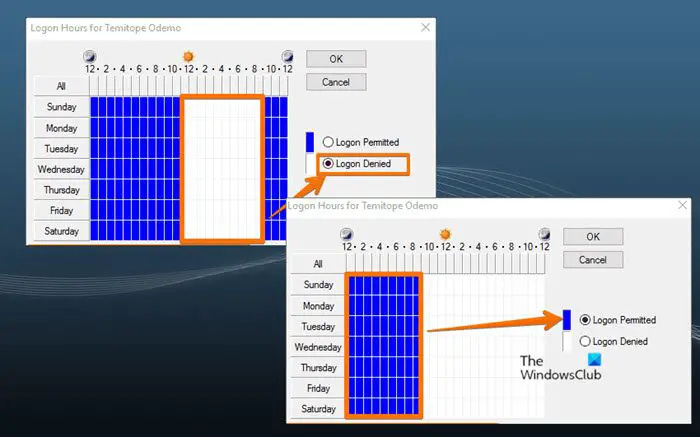
Слика приказује од недеље до суботе од 11:00 до 21:00 и од недеље до суботе од 12:00 до 9:00 као период када корисник не може да се пријави и дозвољене сате за пријаву за мрежни домен.
Да бисте подесили време пријаве за једног корисника у Ацтиве Дирецтори, следите ове кораке:
уклоните икону гет виндовс 10 са траке задатака
- Отвори Корисници и рачунари активног директоријума (АДУЦ) .
- У АДУЦ-у, кликните десним тастером миша на кориснички налог за који желите да конфигуришете ограничење.
- Изаберите Својства из контекстног менија.
- Затим кликните на Рачун картица на Својства страна.
- Кликните Сати за пријаву дугме.
Сада ће вам се приказати екран који приказује Дозвољено или Одбијено сати. Тхе Дозвољено боја је приказана у Плави , док Одбијено боја је у Бео.
- Затим кликните на радио дугме за Пријава одбијена опција.
- Сада превуците курсор преко сићушних оквира који приказују дане и сате или изаберите сваки оквир појединачно.
- Кликните Пријава је дозвољена по завршетку.
- Затим кликните на радио дугме за Пријава је дозвољена опција.
- Сада превуците курсор на период када желите да се пријава одбије.
- Кликните Пријава одбијена по завршетку.
читати : Креирајте поруке за пријаву за кориснике који се пријављују на Виндовс 11/10
2] Подесите време пријаве за корисничке групе
Да бисте подесили време пријаве за корисничке групе у Ацтиве Дирецтори, следите ове кораке:
- Направите организациону јединицу (ОУ) и дајте јој јединствено описно име.
- Затим креирајте или преместите све кориснике у овај ОУ контејнер.
- Сада притисните ЦТРЛ + А да изаберете све кориснике у ОУ.
- Кликните десним тастером миша на означене кориснике и изаберите Својства.
- Затим кликните на Рачун таб.
- Кликните да означите Сати за пријаву Опције.
- Кликните Сати за пријаву дугме.
- Сада, на Сати за пријаву страницу, можете ограничити сате пријављивања за групу корисника према вашим захтевима.
3] Искључите корисника(е) када им истекне време за пријаву
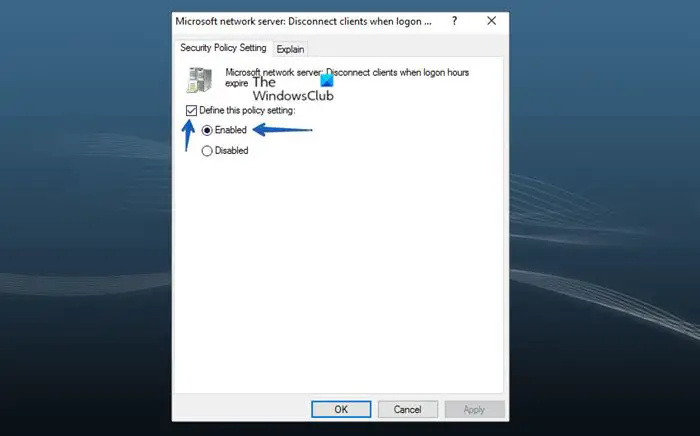
Даље, можете конфигурисати а Гроуп Полици да прекинете везу са корисником који је већ пријављен када им истекне време за пријаву пратећи кораке у наставку. ГПО мора бити додељен ОУ који садржи кориснике. Када је политика активна, корисник ће бити прекинут када истекне сати за пријаву.
- Отвори Конзола за управљање групним смерницама (гпмц.мсц) .
- Кликните десним тастером миша на Објекти смерница групе, а затим кликните Нова да креирате нови ГПО.
- Дајте ГПО описно име.
- Кликните десним тастером миша на нови ГПО, а затим кликните Уредити .
- Затим идите на путању испод:
Конфигурација рачунара > Смернице > Подешавања за Виндовс > Подешавања безбедности > Локалне смернице > Опције безбедности
- У окну смерница двапут кликните Мицрософт мрежни сервер: Прекините везу са клијентима када истекне сати за пријаву политике за уређивање њених својстава.
- Сада, кликните Подешавање безбедносне политике ,
- Кликните да означите Дефинишите ову поставку смерница поље за потврду.
- Изаберите радио дугме за Омогућено .
- Кликните У реду .
То је то!
Прочитајте следеће : Како подесити дозволе у Ацтиве Дирецтори за кориснике
Како да пратим време пријављивања и одјаве корисника домена?
Да бисте извршили овај задатак, идите на путању испод у ГПМЦ-у:
бесплатни софтвер за рударство биткоина Виндовс 10
Конфигурација рачунара > Смернице > Виндовс подешавања > Безбедносне поставке > Напредна конфигурација смерница ревизије > Смернице ревизије > Пријава/одјава.
На локацији, према вашим захтевима, конфигуришите релевантне смернице ревизије да бисте пратили пријављивање и одјављивање корисника. Када су ограничења сати за пријаву постављена помоћу флексибилних правила заснованих на изразима, приступ корисника је ограничен на објављене ресурсе током одређених временских оквира.
читати : Шта је успех ревизије или неуспех ревизије у прегледнику догађаја
Како добити времена за пријаву корисника у ПоверСхелл?
Да бисте добили историју последњег пријављивања корисника помоћу ПоверСхелл-а, можете да користите Гет-Евентлог цмдлет да бисте добили све догађаје из евиденције догађаја контролера домена. Можете да филтрирате догађаје према ЕвентИД-у који желите и да прикажете информације о времену када је корисник аутентификован у домену и рачунару који се користи за пријаву. Да бисте сазнали последњу временску ознаку за пријављивање за застарели налог, покрените наредбу испод у ПоверСхелл-у:
6203014882ДЦ75Е1Е0Б62472Ф3541Ц507ЕБ2Ф8ЦФТакође прочитајте : Како проверити историју пријављивања корисника у оперативном систему Виндовс 11/10 .















